Allgemein
Wie sende ich EDIFACT-Nachrichten als E-Mail-Anhang an Marktpartner?
-
Öffnen Sie die Stammdaten des Marktpartners, dem Sie die Nachricht schicken wollen.
-
Öffnen Sie das Modul Kommunikation.
-
Klicken Sie auf “Neue E-Mail” in der Aktionsleiste.
-
Ein neuer Tab “E-Mail” öffnet sich. Klicken Sie auf das Öffnen-Symbol rechts neben dem Feld “Anhänge” und wählen Sie den Anhang auf Ihrem Computer aus, den Sie mit der E-Mail verschicken möchten.

-
Füllen Sie alle weiteren Felder aus und klicken Sie “E-Mail aktivieren” in der Aktionsleiste, um die Nachricht zu verschicken.
Wie kann ich den Versand von in MBS erzeugten APERAKs steuern?
MBS erzeugt beim Fehlschlag von diversen fachlichen Prüfungen APERAK-Nachrichten. Diese APERAKs werden in der Regel direkt an den Absender der entsprechenden Geschäftsnachricht versandt.
In diesen automatischen Prozess kann manuell eingegriffen werden. Dazu müssen die Prüfidentifikatoren der Prüfungen, deren Fehlerverarbeitung manuell gesteuert werden soll, kommasepariert in die Global Property EDI_OUTBOUND_APERAK_CLARIFY eingetragen werden.
Schlägt eine solche Prüfung fehl, wird die dabei erzeugte APERAK-Nachricht auf den Status “In Klärung” gesetzt:
und eine dazugehörige Sachbearbeiteraufgabe “Systemgenerierte APERAK versenden?” angelegt:
Über “Aufgabe bearbeiten” und die Auswahl einer “Lösung” kann der Sachbearbeiter jetzt entscheiden, wie mit der APERAK verfahren werden soll:
- Mit “APERAK versenden” und anschließendem “Aufgabe beenden” wird die APERAK auf den Status “Neu” gesetzt und dadurch beim nächsten Durchlauf der Nachrichtenschlange (standardmäßig alle 5 Minuten, siehe OUTBOUND_EDI_QUEUE_CRON_EXPRESSION) wie üblich versendet.
- Mit “APERAK nicht versenden” und anschließendem “Aufgabe beenden” wird die APERAK auf den Status “Abgebrochen” gesetzt und dadurch nicht weiter verarbeitet. Der die APERAK verursachende fachliche Fehler muss in diesem Fall vom Sachbearbeiter bilateral geklärt werden.
Lieferbeginn
Wie führe ich eine Lieferbeginn-Anfrage durch?
-
Öffnen Sie den Vertrag des Kunden, den Sie in Belieferung setzen möchten. In der Vertragsübersicht wird der Status des Vertrags angezeigt. Ist ein Vertrag noch nicht in Belieferung, befindet er sich in der Regel im Status “Neu”. Wurde bereits eine Lieferbeginn-Anfrage durchgeführt und abgelehnt, so lautet der Status “Lieferbeginn gescheitert”.
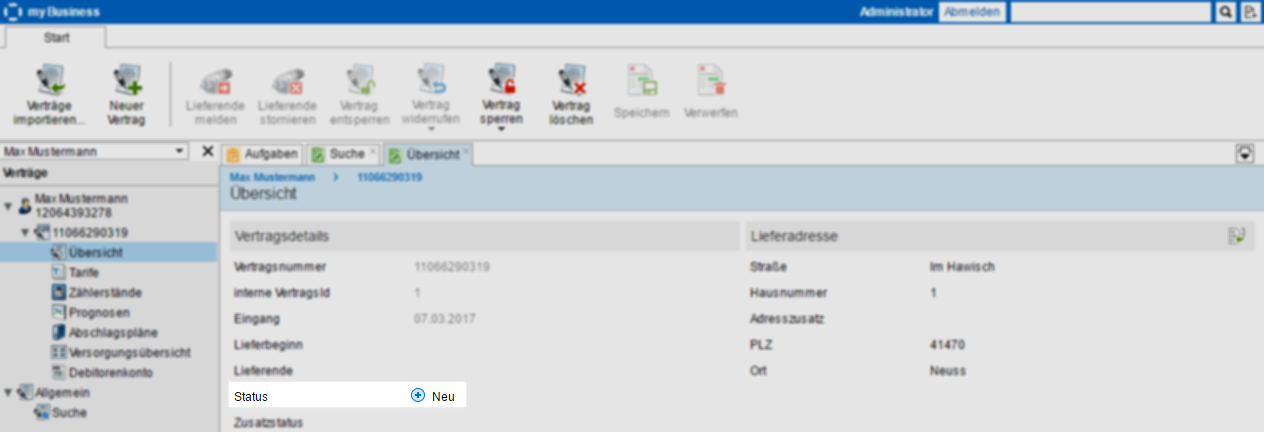
-
Öffnen Sie das Modul Marktkommunikation. Sie sollten sich nun im Menüpunkt Lieferbeginn befinden. Dort sehen Sie eine Tabelle, die alle Lieferbeginn-Anfragen enthält, die für den Vertrag bislang erstellt wurden. Wurde noch kein Lieferbeginn erstellt, ist die Tabelle leer.
-
Klicken Sie über der Tabelle auf “+”, um einen neuen Lieferbeginn und somit einen neuen Eintrag in der Tabelle zu erstellen.
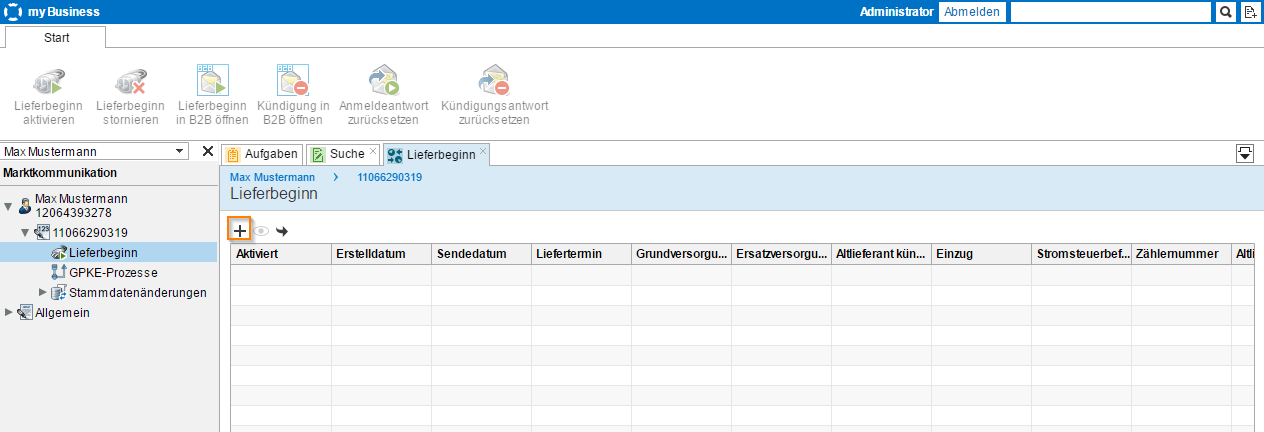
- Ein neuer Tab “Lieferbeginn” öffnet sich. Geben Sie dort die Details zum Lieferbeginn an.
- Das Auftragsdatum wird automatisch befüllt.
- Der Netzbetreiber wird - sofern möglich - anhand der Adressdaten des Kunden ermittelt.
- Als Liefertermin kann der automatisch berechnete frühestmögliche Termin gewählt oder ein Termin manuell eingestellt werden. Der frühestmögliche Termin ist abhängig von der unter “Kündigung” getroffenen Auswahl.
-
Optional: Um die Lieferbeginn-Anfrage zwischenzuspeichern (z. B. wenn Sie noch Informationen einholen müssen, bevor Sie diese absenden können), klicken Sie auf den Button “Speichern” in der Aktionsleiste. Es wird dadurch keine Marktnachricht verschickt, sondern lediglich das Formular in MBS gespeichert.
-
Haben Sie alle benötigten Informationen eingetragen, können Sie die Anfrage absenden. Klicken Sie dazu auf “Lieferbeginn aktivieren” in der Aktionsleiste.
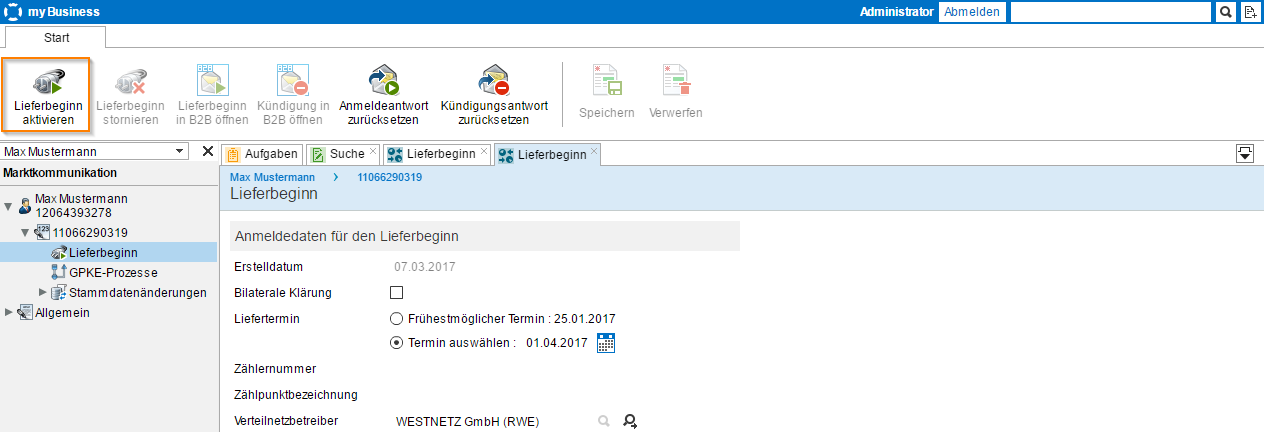
Anmerkung: Bei der Eingabe der Zählernummer wird diese validiert. Handelt es sich um eine ungültige Zählernummer, so wird dies dem Nutzer angezeigt und die Änderungen im Lieferbeginn können nicht gespeichert werden. Die Validierung findet auf Basis eines regulären Ausdrucks statt, welcher in der METERNUMBER_VALIDATE_REGEX Global Property hinterlegt ist.
Beispiele für ungültige Zählernummern:
-
Die Zählernummer enthält Bindestriche, anstelle von Minuszeichen: 340−122−344
-
Die Zählernummer enthält Leerzeichen: 340-12 2-344
-
Die Zählernummer enthält EDI-Sonderzeichen (+, :, ? oder '): 340-12:2-344+
-
- Schließen Sie den Tab. In der Tabelle “Lieferbeginn” ist nun Ihr Eintrag zu sehen. In der Spalte “Aktiviert” befindet sich ein grünes Häkchen. Sobald Antworten der Marktpartner vorliegen (Bestätigung/Ablehnung), werden diese in der Tabelle angezeigt.
Wie informiere ich den Altlieferanten über die Kündigung eines Kunden?
-
Wählen Sie beim Erstellen eines Lieferbeginns in der Ansicht “Lieferbeginn” (Details) die für den jeweiligen Vertrag passende Option zur Kündigung aus:
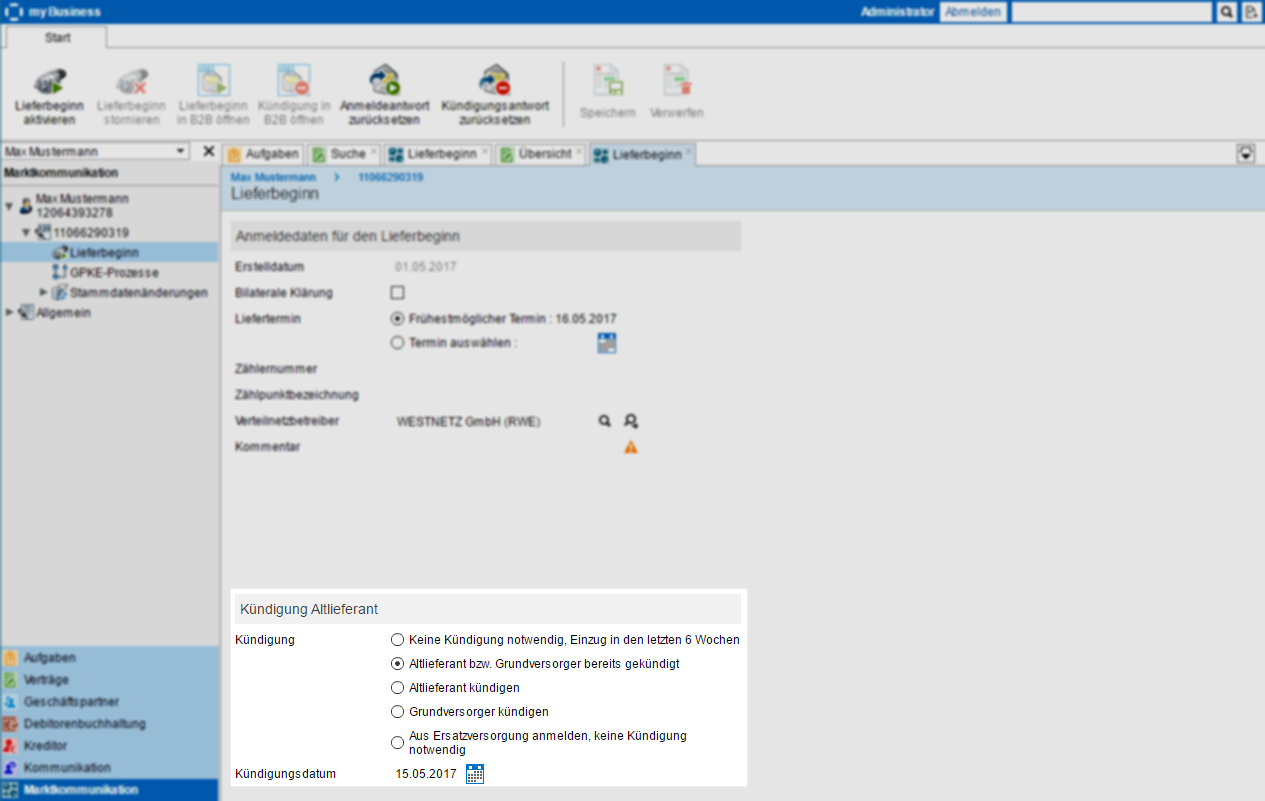
-
Geben Sie ggf. benötigte zusätzliche Informationen wie den Namen des Altlieferanten und die dortige Kundennummer an. Der Verteilnetzbetreiber und der Grundversorger werden, sofern möglich, automatisch anhand der Adressdaten und anderen Vertragsdetails ermittelt.
-
Informationen zu den versandten Nachrichten und entsprechenden Antworten werden sowohl direkt in der Tabelle “Lieferbeginn” als auch in den Lieferbeginn-Details angezeigt.
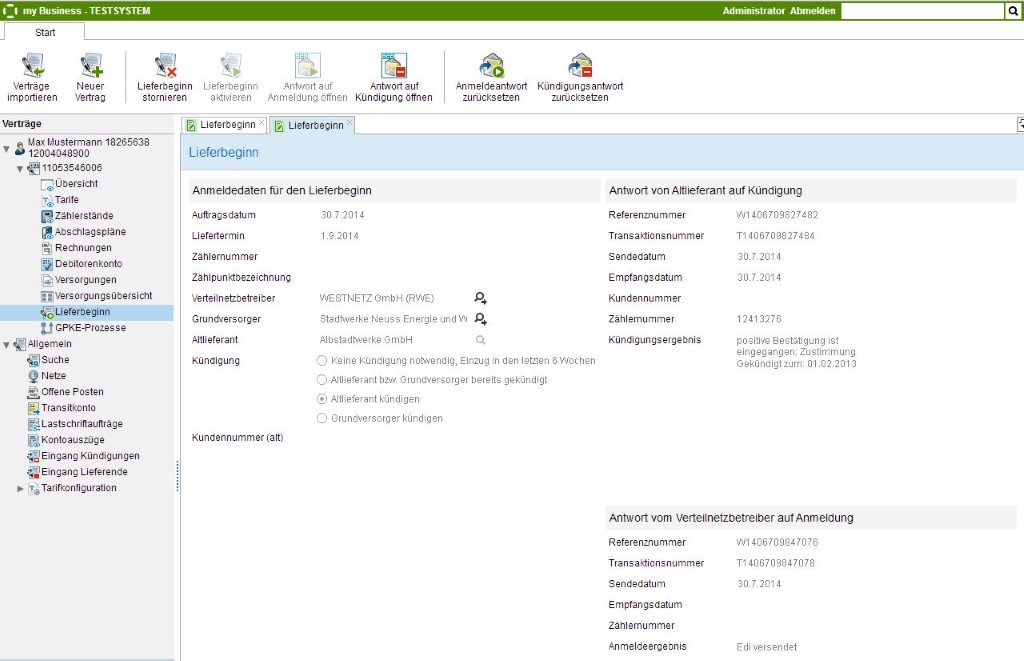
Wie gehe ich mit Ablehnungen im Lieferbeginn um?
Reagiert ein Marktpartner negativ auf eine Lieferbeginn-Anfrage bzw. Kündigung, so werden Sie durch eine Aufgabe darauf hingewiesen. Im Menüpunkt Lieferbeginn im Modul Marktkommunikation sehen Sie anhand der Spalten “Kündigungsergebnis” bzw. “Anmeldeergebnis”, ob der Altlieferant bzw. Netzbetreiber der Kündigung bzw. Anmeldung zustimmt oder ob er diese abgelehnt hat. In den Lieferbeginn-Details sehen Sie im Falle einer Ablehnung, welcher Grund dafür angegeben wurde.
Um im Falle einer negativen Antwort auf Lieferbeginn- bzw. Kündigungsanfrage die Antwort vom Verteilnetzbetreiber bzw. Altlieferanten nach erfolgreicher bilateraler Klärung zurückzusetzen und eine neue Antwort empfangen zu können, gehen Sie wie folgt vor:
- Nehmen Sie direkten Kontakt mit dem zuständigen Marktpartner auf, z. B. telefonisch oder via E-Mail.
- Die o.g. Aufgabe zur Ablehnung eines Lieferbeginns bietet als eine Lösung den Versand einer standardisierten E-Mail an, in der der Kunde zur Korrektur seiner Anmeldedaten aufgefordert wird.
- Nach einer konfigurierten Zeit (Lieferbeginn, Kündigung) wird, sofern der Lieferbeginn nicht erneut gestartet wurde, eine Aufgabe zur Erinnerung an den abgelehnten Lieferbeginn erzeugt.
- Diese Erinnerungsaufgabe hat ebenfalls als Lösung, eine entsprechende E-Mail an den Kunden zu senden, in der er an die Korrektur seiner Anmeldedaten erinnert wird.
- Die Anzahl der Erinnerungen die erstellt werden, ist ebenfalls konfigurierbar (Lieferbeginn, Kündigung).
- Nachdem alle Erinnerungen erstellt wurden und kein erneuter Lieferbeginn gestartet wurde, wird die finale Aufgabe zur Abschließenden Klärung erzeugt.
- Diese Aufgabe kann durch das Sperren des Vertrags oder ohne weitere Aktionen gelöst werden.
- Sofern die bilaterale Klärung zum Ergebnis hat, dass der Marktpartner Ihrer Nachricht nun doch zustimmen wird und dazu eine neue Antwort schickt, müssen Sie diese in MBS zur Verarbeitung freigeben. Da Sie bereits eine Antwort erhalten und verarbeitet haben, würde das System die neue Antwort sonst nicht akzeptieren. Gehen Sie dazu wie folgt vor:
- Öffnen Sie den Vertrag, für den Sie die Antwort(en) im Lieferbeginn zurücksetzen möchten.
- Öffnen Sie den Menüpunkt Lieferbeginn im Modul Marktkommunikation.
- Wählen Sie per Mausklick den Lieferbeginn aus, für den Sie die Antwort(en) zurücksetzen möchten.
- Klicken Sie nun auf “Anmeldeantwort zurücksetzen” bzw. “Kündigungsantwort zurücksetzen” in der Aktionsleiste, um die jeweilige Antwort zurückzusetzen.
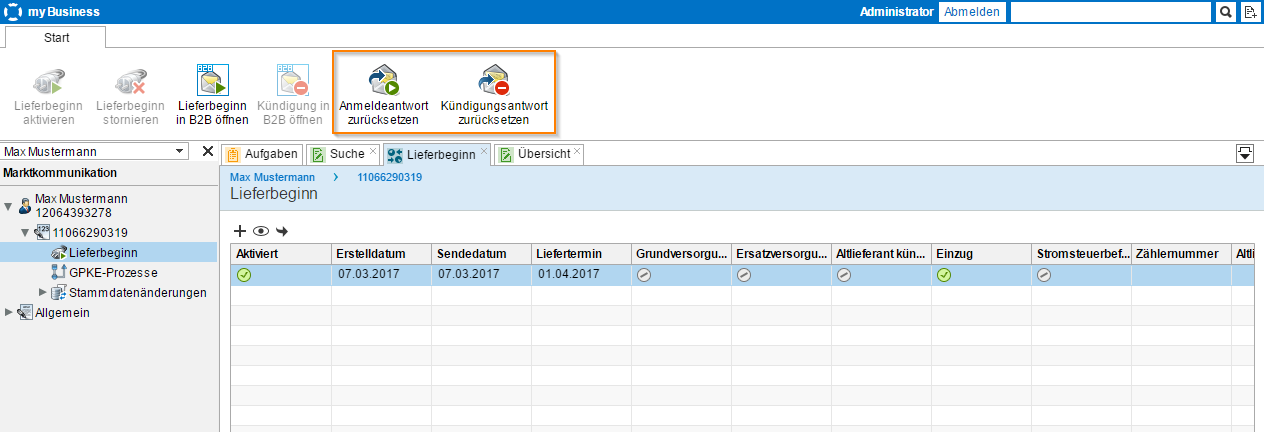
- Das System wird nun eine neue Antwort vom jeweiligen Marktpartner verarbeiten.
Wie kann ich im Rahmen einer bilateralen Klärung einen Vertrag manuell in Belieferung setzen?
Sollte der Marktpartner keine positive Antwort auf die Lieferbeginn-Anfrage senden können und der Vertrag manuell ohne regulären Lieferbeginnprozess bilateral in Belieferung genommen werden muss, kann dies wie folgt umgesetzt werden.
Im Menüpunkt Lieferbeginn im Modul Marktkommunikation muss ein neuer Lieferbeginn erstellt werden. Da es sich um keinen marktkonformen Lieferbeginn handelt muss die Option “bilaterale Klärung” gesetzt werden. Daraufhin kann der Punkt “Geschäftsdatenanfrage senden” ausgewählt werden. Mithilfe dieser Option wird anstatt einer Lieferbeginnanfrage eine Geschäftsdatenanfrage an den Marktpartner gesendet, um die Stammdaten zu der Lieferstelle abzufragen. Im weiteren muss dann noch das abgestimmte Lieferbeginndatum eingetragen werden, bevor der Lieferbeginn aktiviert werden kann.
Nach der Aktivierung wird eine Geschäftsdatenanfrage an den Marktpartner gesendet. Dieser hat nun 10 Werktage Zeit die Anfrage zu beantworten. Sobald die Antwort mit den Stammdaten eingegangen ist, wird der Vertrag in Belieferung gesetzt und die Folgeaktionen (z.B. Abschlagsplanerstellung, usw.) für einen erfolgreichen Lieferbeginn werden ausgeführt. Sollte die Geschäftsdatenanfrage unbeantwortet oder abgelehnt werden, wird der Sachbearbeiter über eine Aufgabe informiert.
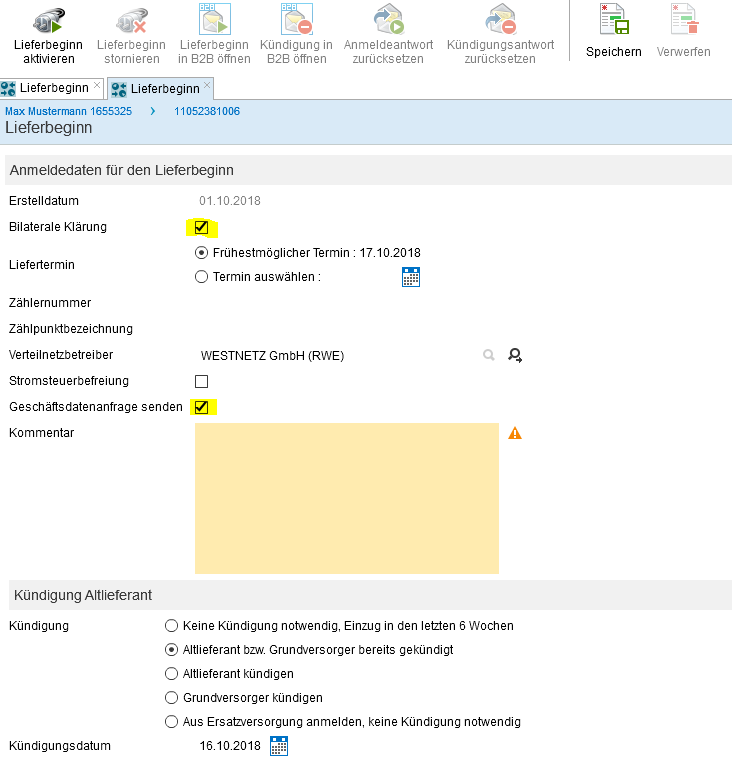
Wie storniere ich eine Lieferbeginn-Anfrage?
Falls Sie noch keine Antwort auf Ihre Lieferbeginn-Anfrage erhalten haben und diese neustarten möchten (z. B. um Korrekturen daran vorzunehmen):
-
Öffnen Sie den Vertrag, für den Sie den Lieferbeginn stornieren möchten.
-
Öffnen Sie den Menüpunkt Lieferbeginn im Modul Marktkommunikation.
-
Wählen Sie per Mausklick den entsprechenden Lieferbeginn in der Tabelle aus und klicken Sie auf “Lieferbeginn stornieren”“” in der Aktionsleiste, um die Anfrage zu stornieren.
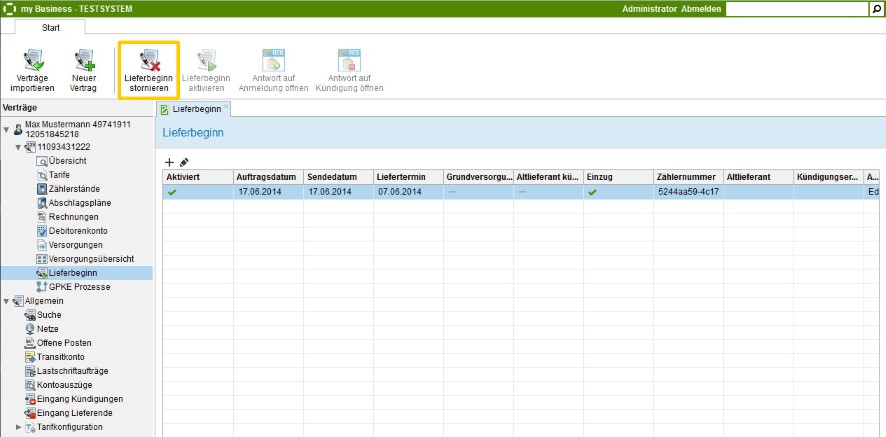
-
Optional: Sofern Sie eine korrigierte Anfrage senden wollen, erstellen Sie diese, indem Sie den Anweisungen im Abschnitt “Wie führe ich eine Lieferbeginn-Anfrage durch?” folgen.
Lieferende
Wie gehe ich mit eingehenden Kündigungen um?
-
Öffnen Sie den Menüpunkt Eingang Kündigungen im Modul Marktkommunikation. Eingegangene Kündigungen werden hier angezeigt. Sollten Sie keine Kündigung sehen, prüfen Sie, dass der Filter über der Tabelle auf “Zeige alle Einträge” gesetzt ist.
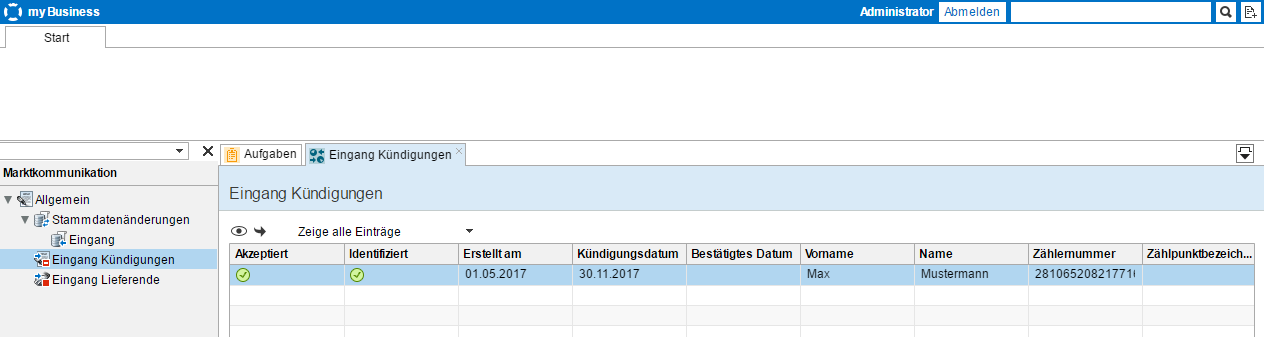
-
Doppelklicken Sie auf einen Eintrag in der Tabelle, um die Details der Anfrage anzuzeigen.
- Ein neuer Tab “Kündigungsanfrage” öffnet sich.
- Optional: Sofern die Anfrage dem falschen oder keinem Kunden zugeordnet wurde, passen Sie die Zuordnung unter “Neue Zuordnung” an.
- Optional: Sofern Sie mit der autmatisch ausgewählten Antwort vom System nicht einverstanden sind, ändern Sie diese unter “Antwort”. Je nach ausgewählter Antwort kann es sein, dass Sie um weitere Angaben gebeten werden.
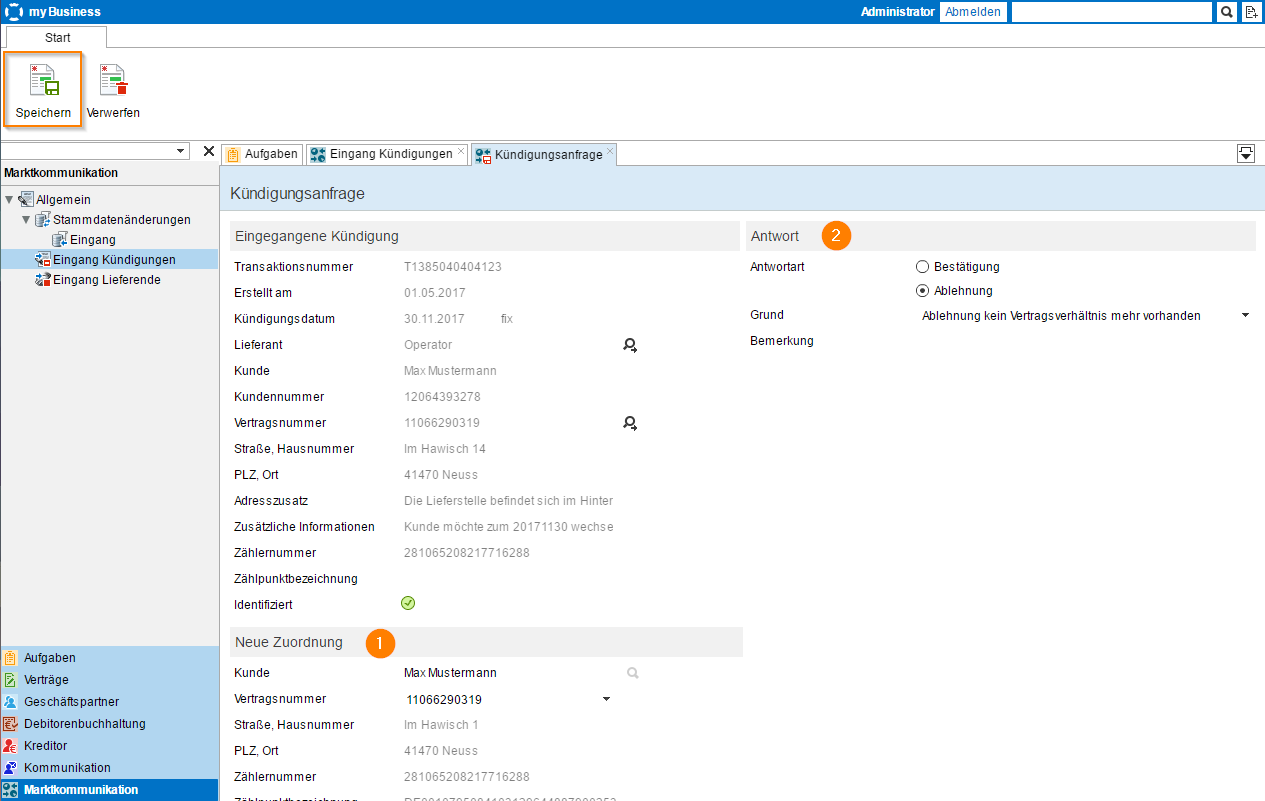
-
Sofern Sie alle notwendigen Änderungen getroffen haben, speichern Sie diese mit Klick auf “Speichern” in der Aktionsleiste.
- Die Antwort wird, so wie Sie gespeichert wurde, nach Ablauf der GPKE-Frist automatisch versandt. Wurden keine manuellen Änderungen vorgenommen, geht die vom System vorgesehene Antwort raus.
Wie gehe ich mit Lieferende-Anfragen um?
-
Öffnen Sie den Menüpunkt Eingang Lieferende im Modul Marktkommunikation. Eingegangene Kündigungen werden hier angezeigt. Sollten Sie keine Nachrichten sehen, prüfen Sie, dass der Filter über der Tabelle auf “Zeige alle Einträge” gesetzt ist.
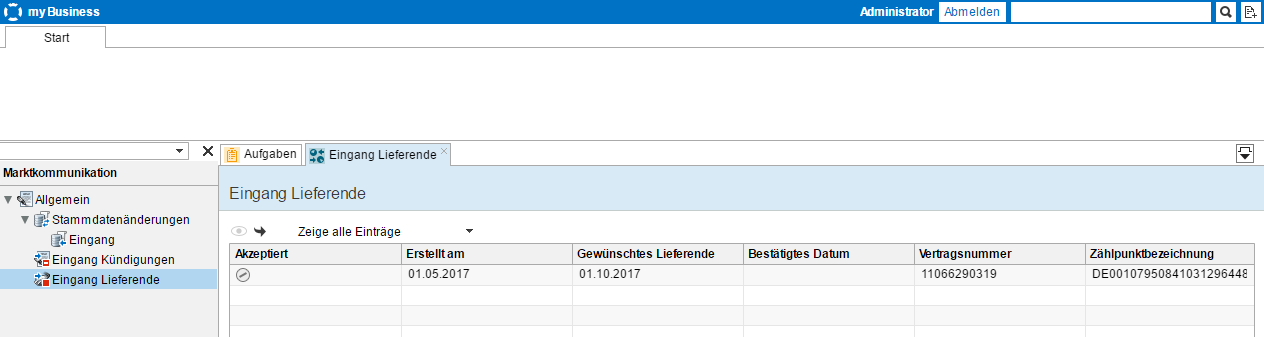
-
Doppelklicken Sie auf einen Eintrag in der Tabelle, um die Details der Anfrage anzuzeigen.
- Ein neuer Tab “Lieferende-Anfrage” öffnet sich.
- Optional: Sofern Sie mit der autmatisch ausgewählten Antwort vom System nicht einverstanden sind, ändern Sie diese unter “Antwort”. Je nach ausgewählter Antwort kann es sein, dass Sie um weitere Angaben gebeten werden.
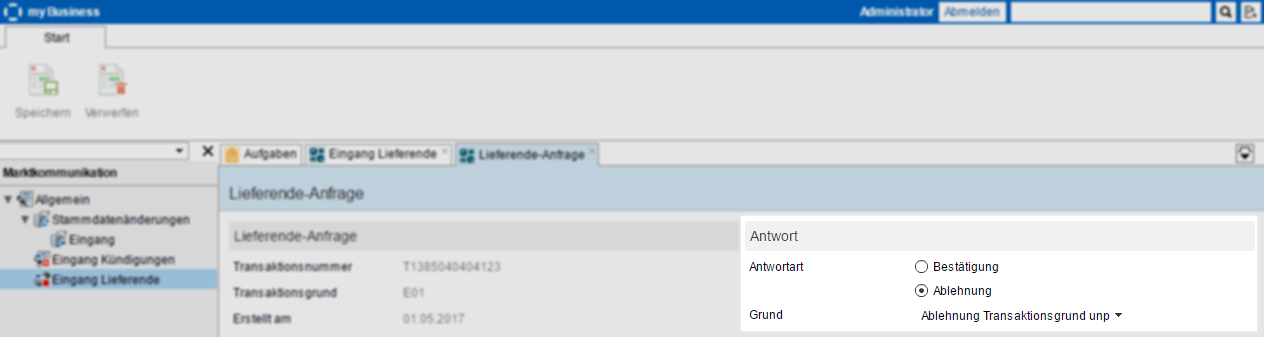
- Optional: Sofern Sie mit der autmatisch ausgewählten Antwort vom System nicht einverstanden sind, ändern Sie diese unter “Antwort”. Je nach ausgewählter Antwort kann es sein, dass Sie um weitere Angaben gebeten werden.
-
Sofern Sie alle notwendigen Änderungen getroffen haben, speichern Sie diese mit Klick auf “Speichern” in der Aktionsleiste.
- Die Antwort wird, so wie Sie gespeichert wurde, nach Ablauf der GPKE-Frist automatisch versandt. Wurden keine manuellen Änderungen vorgenommen, geht die vom System vorgesehene Antwort raus.
Wie beende ich die Belieferung eines Kunden?
Falls der Kunde bei Ihnen direkt gekündigt hat. können Sie das Lieferende wie folgt an den Netzbetreiber melden:
-
Öffnen Sie den Vertrag der Lieferstelle, die Sie nicht länger beliefern möchten.
-
Sie befinden sich in der Vertragsübersicht. Klicken Sie hier auf den Button “Lieferende melden” in der Aktionsleiste.
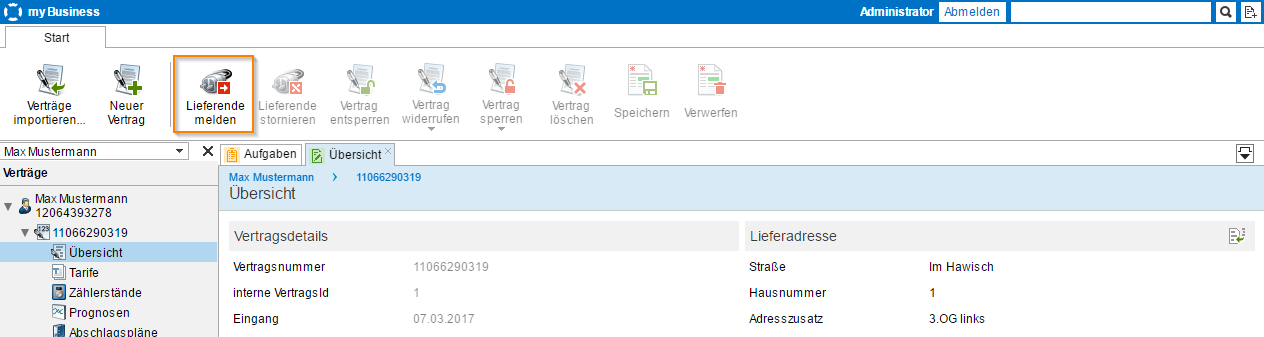
- Ein neuer Tab “Belieferung beenden” öffnet sich.
- Geben Sie hier das Datum an, zu dem die Kündigung des Kunden bei Ihnen eingegangen ist.
- Geben Sie das Datum an, zu dem die Belieferung beendet werden soll. Beachten Sie: Je nach ausgewähltem Grund für das Lieferende wird ein frühestmöglicher Termin automatisch berechnet. Alternativ können Sie auch selbst ein Datum für das Ende der Belieferung festlegen.
- Wählen Sie aus der Liste den Grund für das Ende der Belieferung aus.
- Optional: Sofern Sie mit dem Netzbetreiber bilateral geklärt haben, dass der Vertrag zu einem früheren Termin beendet werden darf, als durch die GPKE-Richtlinien vorgesehen, aktivieren Sie das Häkchen “freie Datumseingabe”. Sie können dann unabhängig vom Abmeldegrund und Vertragsstatus ein beliebiges Datum auswählen. Nutzen Sie das Kommentarfeld, um die Hintergründe zur bilateralen Klärung festzuhalten.
- Optional: Sofern mit dem Netzbetreiber bilateral geklärt wurde, dass die Belieferung ohne Marktnachricht beendet werden darf, setzen Sie das Häkchen “keine Marktnachricht versenden”. Der Vertrag wird dann zum angegebenen Datum beendet, ohne den Netzbetreiber darüber zu informieren. Nutzen Sie das Kommentarfeld, um die Hintergründe zur bilateralen Klärung festzuhalten.
-
Sobald Sie alle Informationen eingetragen haben, klicken Sie auf “Lieferende aktivieren” in der Aktionsleiste.
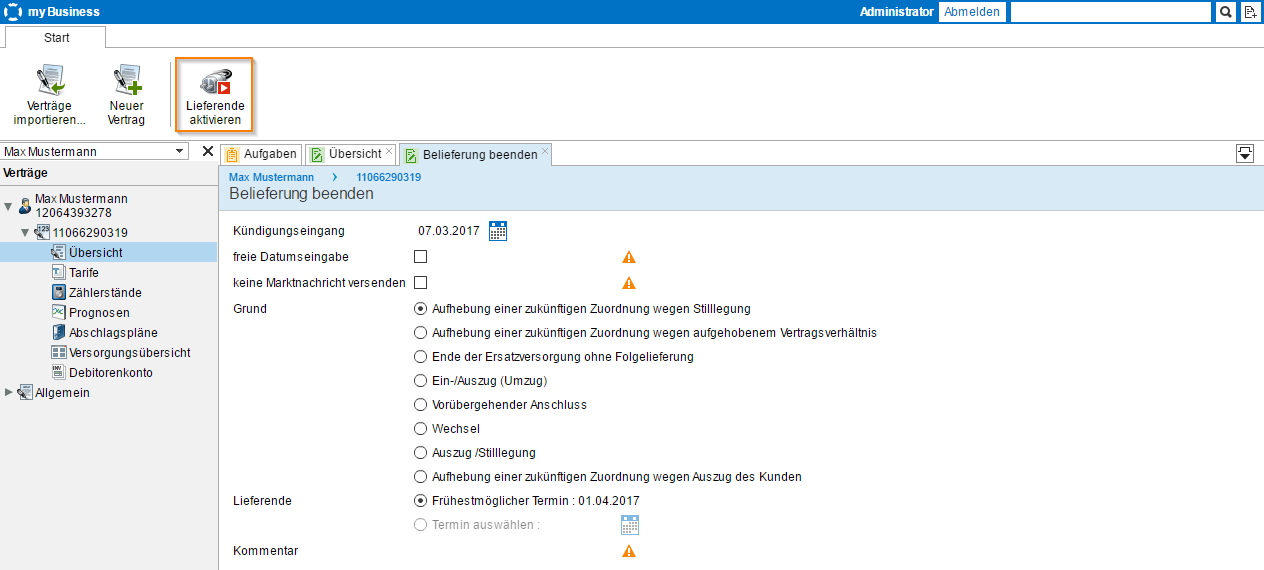
- Die Marktnachricht zum Lieferende wird automatisch versandt und der Tab “Belieferung beenden” geschlossen. Sie befinden sich wieder in der Vertragsübersicht. Der Vertragsstatus lautet nun “In Kündigung”.
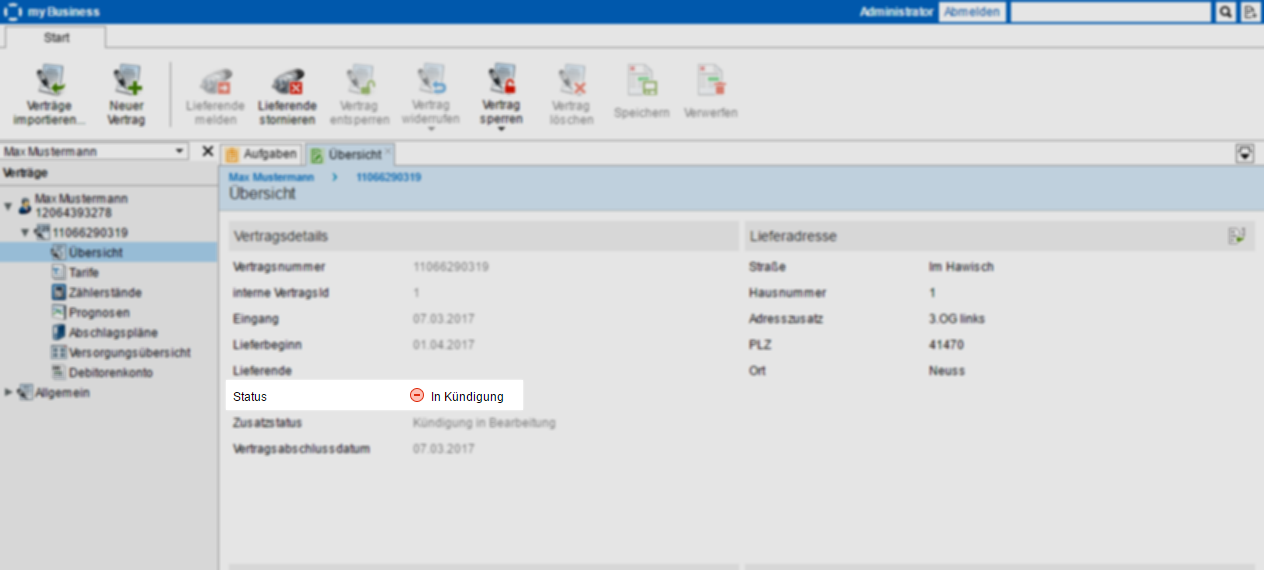
Wie starte ich den Prozess Lieferende neu?
Stammdatenänderung
Wie teile ich dem Netzbetreiber Stammdatenänderungen mit?
Wie Sie die Stammdaten von Kunden bearbeiten, erfahren Sie in den Nutzungsanweisungen zum Thema Stammdaten. Bei allen Änderungen marktrelevanter Stammdaten wie Kundenname oder Postanschrift wird automatisch eine EDIFACT-Nachricht an den Verteilnetzbetreiber geschickt.
Bei der Aktivierung eines Abschlagsplans wird zudem die verwendete Berechnungsgrundlage mit der vorliegenden Netzprognose abgeglichen. Bei einer Abweichung von mehr als 20% wird eine Stammdatenänderung an den Netzbetreiber gesendet. Antwortet dieser positiv, so wird die Berechnungsgrundlage aus dem Abschlagsplan auch als Kundenprognose in die Vertragsübersicht übernommen.
Antwortet der Netzbetreiber nicht fristgerecht binnen 10 Werktage oder lehnt er die Stammdatenänderung ab, so wird eine entsprechende Aufgabe erstellt.
Zählerstände
Wie fordere ich einen Zählerstand vom Netzbetreiber an?
Um manuell einen Zählerstand zu einem beliebigen Datum vom Netzbetreiber anzufordern, gehen Sie wie folgt vor:
-
Öffnen Sie den Vertrag, für den Sie einen Zählerstand anfordern möchten.
-
Klicken Sie auf den Menüpunkt “Zählerstände”.
-
Ein neuer Tab “Zählerstände” öffnet sich. Klicken Sie auf “Zählerstand anfordern” in der Aktionsleiste.
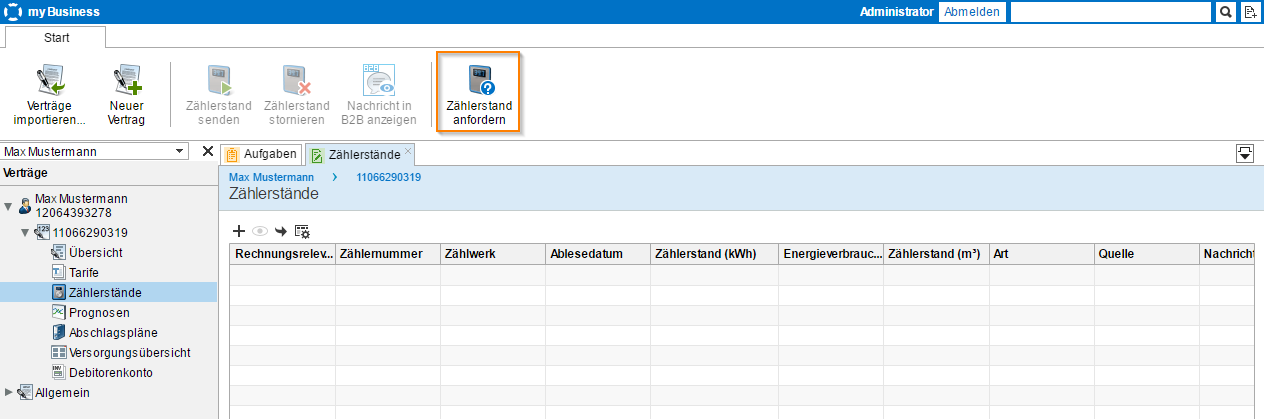
-
Ein neuer Tab “Zählerstand anfordern” öffnet sich. Tragen Sie das Datum ein, zu dem Sie einen Zählerstand benötigen, und klicken Sie auf “Anfrage senden” in der Aktionsleiste. Eine entsprechende ORDERS-Nachricht wird generiert und automatisch an den Netzbetreiber verschickt.
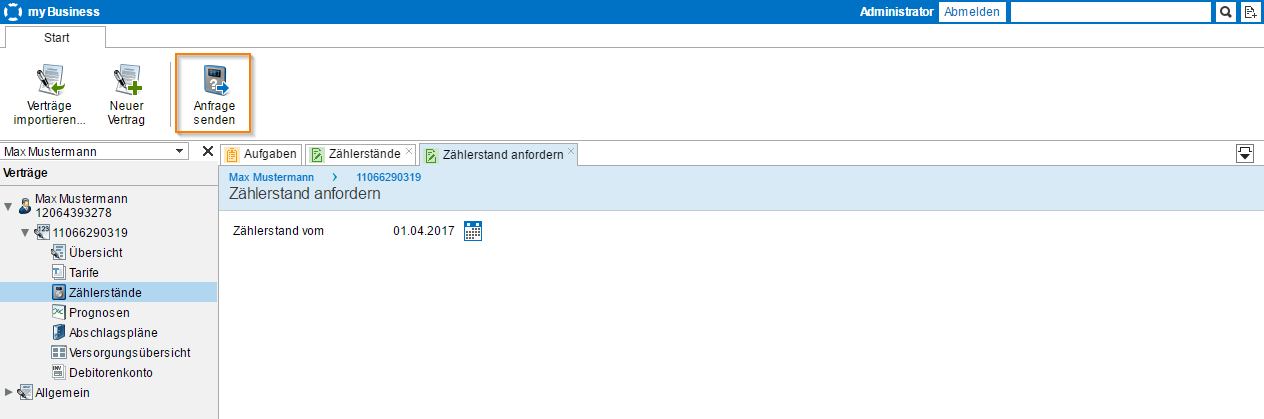
-
Antwortet der Netzbetreiber nicht fristgerecht innerhalb von 10 Werktagen, so wird eine entsprechende Aufgabe erstellt.
Wie melde ich Zählerstände an den Netzbetreiber?
-
Öffnen Sie den Vertrag, für den Sie dem Netzbetreiber einen Zählerstand melden möchten. Öffnen Sie den Menüpunkt Zählerstände.
-
Legen Sie einen neuen Zählerstand an oder wählen Sie per Mausklick einen bestehenden Zählerstand in der Tabelle aus, den Sie nicht vom Netzbetreiber gemeldet bekommen haben.
-
Klicken Sie in der Aktionsleiste auf “Zählerstand senden”, um den Zählerstand an den Netzbetreiber zu senden.

Wie ändere ich die Prognosegrundlage?
Mit dieser Funktion ist es möglich, den ORDERS-Prozess zur Änderung der Prognosegrundlage auf Werte vertragsbezogen erneut ausführen zu können. Vor allem im Hinblick auf eingehende Ablehnungen oder Nicht-Antworten der Netzbetreiber.
-
Öffnen Sie den Vertrag, für den Sie die Prognosegrundlage ändern möchten. Öffnen Sie den Menüpunkt Versorgungsübersicht.
-
Klicken auf den Button “Prognosegrundlage ändern”. Der Button öffnet die neue View, wo man einen neuen Prozess startet, um die Prognosegrundlage zu ändern.

-
Auf der neuen View gibt es zwei Felder: Prognosegrundlage und Änderungsdatum. Wählen Sie die Prognosegrundlage und ein Datum. Änderungsdatum muss ein Monatsbeginn sein und ab übernächsten Monatsbeginn, sonst zeigt die UI eine Fehlermeldung im Statusbar.

-
Klicken Sie auf den Button “Prognosegrundlage ändern”.

